FPS caindo e atrasando durante o streaming em discórdia no Windows 11/10 correção
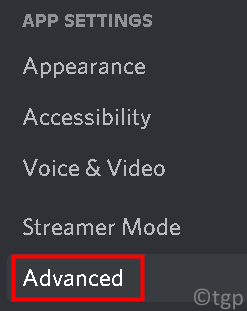
- 2914
- 353
- Howard Fritsch
Você está experimentando gotas e defas? Recentemente, muitos usuários relataram gotas de FPS aleatórias maciças enquanto jogam e transmitem em discórdia. Esse é o caso, mesmo com PCs de ponta e exclui a possibilidade de que a queda de FPS seja devido a PCs e hardware gráfico de baixo custo. Uma combinação de vários fatores diferentes, como sobreposições de discórdia, otimização em tela cheia, opções gráficas de ponta ou configurações de jogo, é conhecido por causar a queda do FPS.
Neste artigo, listamos algumas soluções que você pode tentar superar as quedas e o atraso do FPS enquanto transmitiam jogos na discórdia.
Índice
- Corrigir 1 - Desativar a aceleração de hardware em discórdia
- Corrigir 2 - Alterar configurações de vídeo discord
- Corrigir 3 - Desativar sobreposições
- Corrigir 4 - Definindo opções de energia máxima de desempenho
- Corrigir 5 - Altere a otimização de tela cheia e as configurações de DPI
Corrigir 1 - Desativar a aceleração de hardware em discórdia
1. Vá para Configurações do usuário (ícone de engrenagem) no fundo ao lado do nome de usuário.
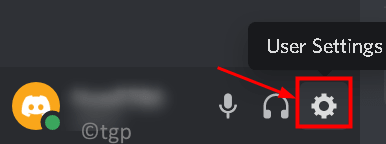
2. Selecione os Avançado guia abaixo Configurações do aplicativo.
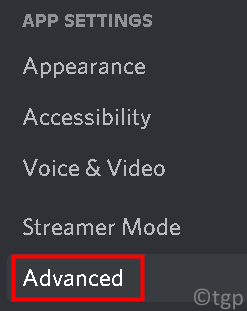
3. Desligar a opção Aceleraçao do hardware. Depois de desligar isso, a GPU não será usada para fazer a discórdia funcionar bem.

4. Clique em OK Para confirmar a mudança. Verifique se isso resolveu o problema do quadro.
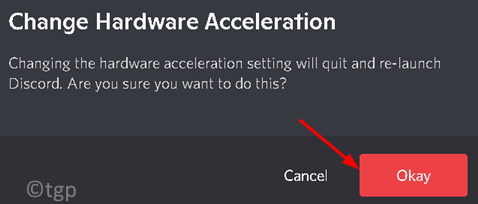
Corrigir 2 - Alterar configurações de vídeo discord
1. Discord. Clique em Configurações do Usuário no fundo.
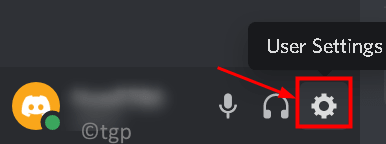
2. Vá para Voz & Video sob Configurações do aplicativo.
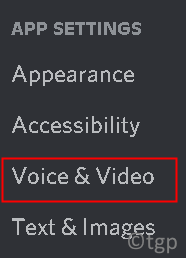
3. Role para baixo até Codec de vídeo sob Avançado do lado direito.
4. Desligar a opção Codec de vídeo OpenH264 fornecido pela Cisco Systems, Inc.
5. Também, desligar opção H.264 Aceleração de hardware.
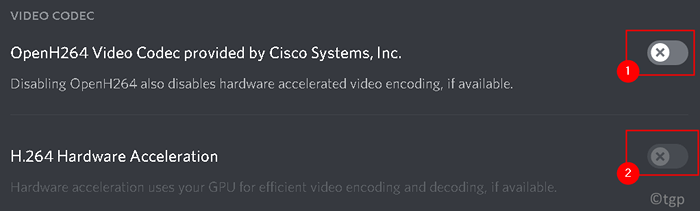
6. Tente transmitir qualquer jogo em discórdia e verifique se o problema de queda do FPS foi resolvido.
7 - também. Desligar Qualidade de serviço Prioridade de alta pacote.
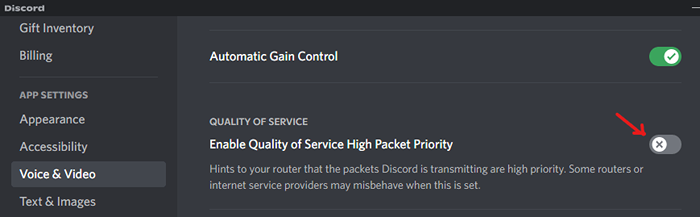
Corrigir 3 - Desativar sobreposições
Sobreposições são componentes de software que permitem que os usuários acessem certas partes de software de terceiros enquanto jogam o jogo. Siga as etapas abaixo para desativar a sobreposição na discórdia.
1. Inicie a discórdia.
2. Clique em Configurações do usuário (ícone de engrenagem) na parte inferior perto do nome de usuário.
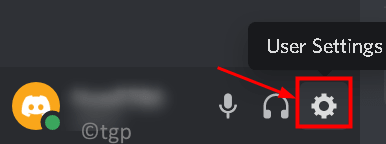
3. Vou ao Jogo Sobreposição opção no lado esquerdo.
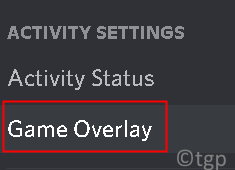
4. Desmarque a opção Ativar sobreposição do jogo.
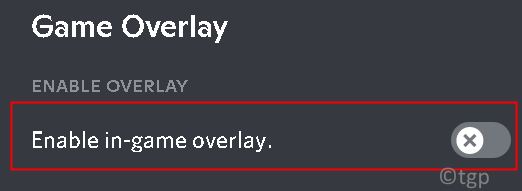
5. Reiniciar Seu computador, então as alterações são implementadas. Verifique se a queda do FPS é fixa.
Corrigir 4 - Definindo opções de energia máxima de desempenho
1. Imprensa Windows + r e tipo ao controle Para abrir o Painel de controle.
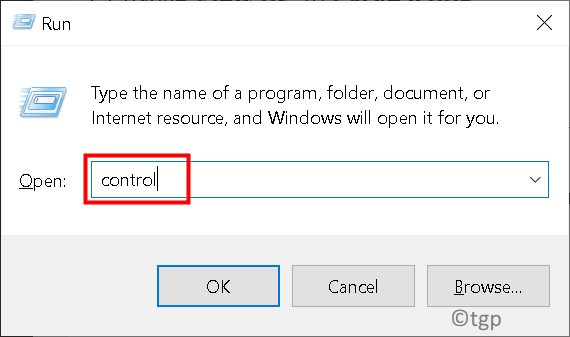
2. Mudar Visto por: para Ícones grandes.
3. Selecione Opções de energia.
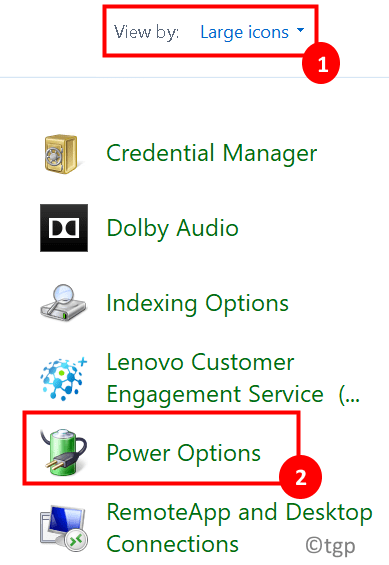
4. Selecione Performance máxima no Escolha ou personalize um plano de energia janela. Salve as mudanças e saia.

5. Inicie a discórdia e comece a transmitir seu jogo e verifique se o problema de queda do FPS foi resolvido.
Corrigir 5 - Altere a otimização de tela cheia e as configurações de DPI
A otimização em tela cheia no Windows ajuda os aplicativos a otimizar o executável na tela completa do seu display. Este recurso está ativado por padrão.
1. Clique com o botão direito do mouse sobre Discórdia na sua área de trabalho e selecione Propriedades.
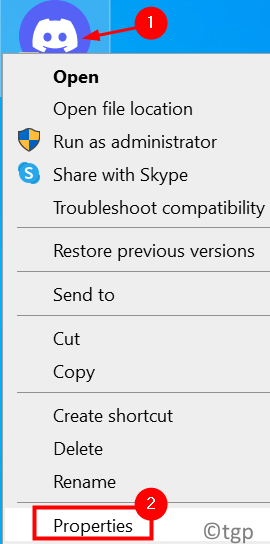
2. Vou ao Compatibilidade aba.
3. Verificar a opção Desative a otimização em tela cheia.
4. Clique em Altere as configurações altas de DPI botão.
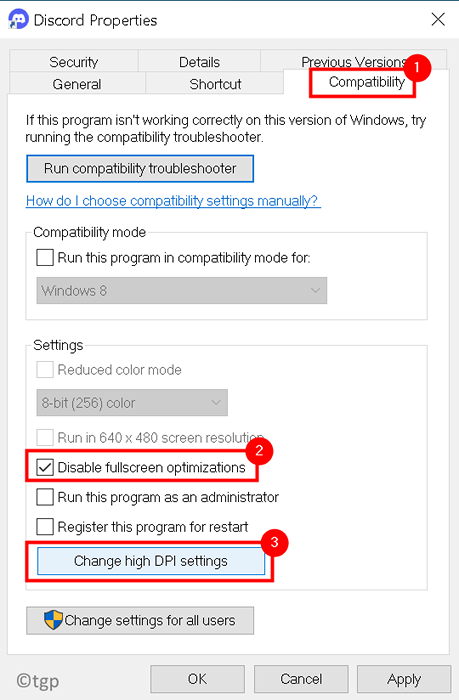
5. Agora verificar a opção Substituir o comportamento de escala de alta dpi. Selecione Aplicativo no menu suspenso abaixo disso.
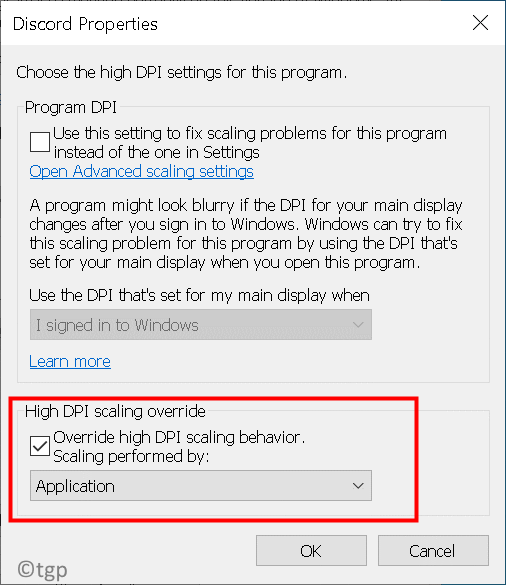
6. Salve as mudanças e saia.
7. Reiniciar seu PC e verifique se o problema é resolvido.
Obrigado pela leitura.
Esperamos. Comente e deixe -nos saber a correção que funcionou para você.
- « Como recuperar notas pegajosas deletadas no Windows 11/10
- Como corrigir este arquivo não pode ser visualizado erro no Outlook »

